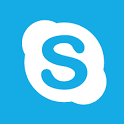windows7系统盘怎么装系统,Windows 7系统盘安装指南
时间:2024-11-16 来源:网络 人气:
Windows 7系统盘安装指南
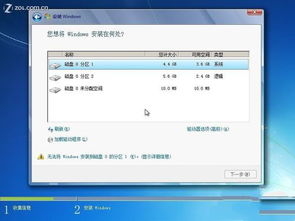
随着电脑硬件的更新换代,有时我们需要重新安装操作系统以确保电脑性能的最佳状态。本文将详细介绍如何在Windows 7系统盘上安装系统,帮助您顺利完成这一过程。
一、准备工作
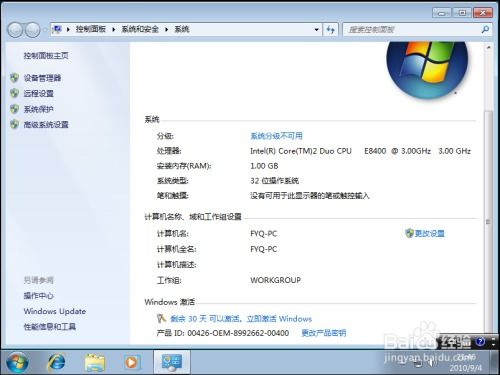
在开始安装Windows 7系统之前,请确保您已经做好了以下准备工作:
准备Windows 7安装盘或ISO镜像文件。
确保电脑的电源充足,避免安装过程中断电。
备份重要数据,以防在安装过程中丢失。
了解电脑的BIOS设置,以便在安装过程中进行必要的修改。
二、进入BIOS设置启动顺序
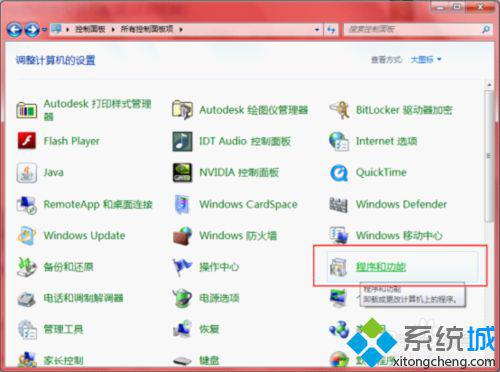
在安装Windows 7之前,需要将电脑的启动顺序设置为从光盘或U盘启动。以下是进入BIOS设置启动顺序的步骤:
开机时按下相应的键进入BIOS设置,通常是F2、F10或DEL键,具体取决于您的电脑型号。
在BIOS设置界面中,找到“Boot”或“Boot Options”选项。
将启动顺序设置为从光盘或U盘启动,将光盘或U盘移动到最前面。
保存设置并退出BIOS。
三、启动安装程序
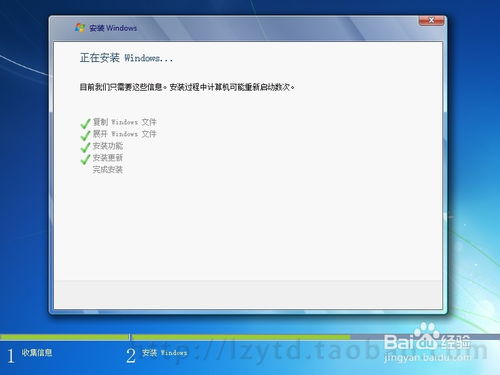
完成BIOS设置后,插入Windows 7安装盘或U盘,重启电脑。以下是启动安装程序的步骤:
开机时按下相应的键进入启动菜单,通常是F12或ESC键。
选择从光盘或U盘启动,然后按Enter键。
在启动菜单中,选择“Windows 7安装程序”并按Enter键。
四、安装Windows 7系统
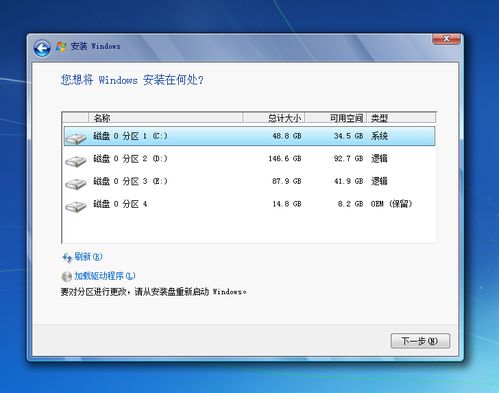
启动安装程序后,按照以下步骤安装Windows 7系统:
选择安装语言、时间和货币格式以及键盘布局,然后点击“下一步”。
阅读许可条款,勾选“我接受许可条款”复选框,然后点击“下一步”。
选择安装类型,这里选择“自定义(高级)”。
选择要安装Windows 7的磁盘分区,可以删除现有分区或创建新的分区。
选择要安装Windows 7的分区,然后点击“下一步”。
等待Windows 7安装程序进行安装,安装过程中请不要关闭电脑。
安装完成后,设置用户账户信息,然后点击“下一步”。
完成安装,重启电脑。
五、安装驱动程序和应用程序
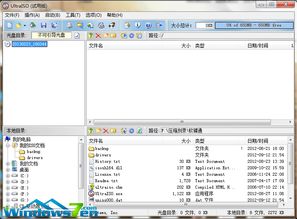
重启电脑后,进入Windows 7桌面。接下来,您需要安装必要的驱动程序和应用程序:
打开“设备管理器”,检查是否有未安装的驱动程序,并从官方网站或设备制造商处下载并安装。
安装您需要的应用程序,如办公软件、杀毒软件等。
通过以上步骤,您可以在Windows 7系统盘上成功安装Windows 7系统。在安装过程中,请注意备份重要数据,并按照提示操作。祝您安装顺利!
相关推荐
- windows7系统下安装linux,Windows 7系统下安装Linux操作系统的详细教程
- windows7系统屏幕背景,个性化与美化的艺术
- windows7系统可以主清除吗,Windows 7系统全面清除数据的方法详解
- vivox5系统下载,轻松升级,享受流畅体验
- windows7系统连接手机记录,Windows 7系统连接手机记录详解
- windows7系统适合什么ie浏览器吗,Windows 7系统下适合使用的IE浏览器
- windows7驱动盘怎么安装系统,Windows 7 驱动盘安装系统全攻略
- windows7系统的封装,封装前的准备
- windows7系统怎样安装ubuntu,Windows 7系统下安装Ubuntu双系统教程
- windows7系统怎么开3d,Windows 7系统开启3D效果的详细教程
教程资讯
教程资讯排行